
สารบัญ:
- ผู้เขียน John Day [email protected].
- Public 2024-01-30 13:02.
- แก้ไขล่าสุด 2025-01-23 15:12.

ในบทช่วยสอนนี้ เราจะเห็นขั้นตอนพื้นฐานสำหรับการสร้างบอร์ด Arduino แบบกำหนดเอง ซอฟต์แวร์ที่ใช้คือ KiCad สำหรับการออกแบบบอร์ดและ Arduino IDE สำหรับการสร้างและโหลดเฟิร์มแวร์สำหรับบอร์ด
ขั้นตอนที่ 1: ข้อกำหนด
คำอธิบายของข้อกำหนดที่ตั้งไว้
- การควบคุมมอเตอร์กระแสตรง 2 ตัว - การควบคุมมอเตอร์แบบ 3 สเต็ป - การควบคุมเซอร์โวมอเตอร์ 4 ตัว (PWM) - การจัดการพลังงาน: แหล่งจ่ายไฟ 12V และ 5V คู่ - ความเข้ากันได้กับ Arduino UNO และส่วนหัว Mega - ส่วนหัวสำหรับใส่ลิมิตสวิตช์และสวิตช์ - การใช้ไมโครคอนโทรลเลอร์ ATMega2560 - ความเข้ากันได้กับระบบ Arduino โดยโหลด Arduino bootloader ล่วงหน้า
ขั้นตอนที่ 2: แผนผัง




การสร้างแผนผังวงจรโดยแบ่งออกเป็นพื้นที่ตรรกะ เช่น ระบบย่อยกำลัง ระบบย่อยไมโครคอนโทรลเลอร์ ฯลฯ …
เมื่อสร้างแผนผังแล้วให้เรียกใช้การตรวจสอบ
จากนั้นสร้างไฟล์ที่เกี่ยวข้องกับแผนผังและเหนือไฟล์ BOM ทั้งหมด
รายการ จำนวน อ้างอิง ส่วนที่ 1 17 C1, C2, C4, C5, C6, C7, C10, C11, C14, C15, C16, C22, C23, C31, C34, C36, C37 100nF 2 3 C3, C8, C9 22pF 3 1 C12 1u 4 2 C13, C26 4u7 16V 5 2 C17, C18 47pF 6 4 C19, C20, C21, C30 100uF 25V 7 1 C24 330uF 10v 8 1 C25 82pF 9 1 C27 27p 10 1 C28 3300p 11 3 C29, C32, C33 10uF 50V 12 1 C35 47uF 50V 13 1 D1 led สีเหลือง 14 1 D2 RB400VAM-50TR 15 1 D3 B360A-13-F 16 1 D4 SS24 17 3 D5, D17, D20 led สีแดง 18 3 D6, D18, D19 led สีเขียว 19 8 D9, D10, D11, D12, D13, D14, D15, D16 1N5819HW1 20 1 F1 500mA MST 500MA 250V 21 1 F2 10A 22 1 J2 HC-06 23 1 J3 USB B 2411 01 SS-52300-001 24 6 J4, J5, J6, J12, J13, J14 XH2.54-2 พิน 25 3 J7, J17, J24 CON16C 26 3 J10, J20, J26 XH2.54-4 พิน 27 1 J15 CON3 28 4 J16, J22, J23, J25 XH2.54- 3 พิน 29 10 J18, J19, J21, J27, J28, J29, J30, J34, J35, J36 JUMPER 30 2 J31, J40 CON2 31 1 J37 หมุดย้ำ 32 2 J38, J39 CON8 33 1 LP1 LED สีแดง 34 1 LP2 LED_Green 35 1 L1 10uH MLZ2012M100WT 36 1 L2 33u MSS1260333ML 37 4 M1, M2, M3, M4 MORSETTO 2 -5.08 38 1 Q1 IRF95 10 วินาที 39 10 R1, R2, R3, R4, R8, R9, R32, R33, R34, R35 10k 40 2 R5, R20 1M 41 1 R6 27R 42 6 R7, R10, R11, R12, R13, R26 1k 43 4 R14, R16, R18, R25 4k7 44 3 R17, R19, R27 100k 45 2 R21, R22 249k 46 1 R23 60k4 47 1 R24 47k5 48 4 R28, R29, R30, R31 R 49 2 R36, R37 0R 50 1 SW1 SW ปุ่มกด 51 1 SW2 SW ปุ่มกด 52 1 U1 ATMEGA2560-16AU 53 1 U2 LM358 54 1 U3 FT232RL 55 1 U4 ULN2803 56 1 U5 LTC3115 57 1 U6 LM1117-3.3 59 1 U9 L298P 60 1 Y1 คริสตัล 16MHz
ขั้นตอนที่ 3: การออกแบบ PCB
จัดเรียงส่วนประกอบภายในพื้นที่ที่เลือกสำหรับ PCB (ใส่รูปภาพรวมในหน้า 5-7-9 ของ "DRIVEM.pdf")
พอใจกับการจัดวางแล้ว ดำเนินการคลี่คลายการเชื่อมต่อระหว่างส่วนประกอบต่างๆ
ตรวจสอบกฎการออกแบบที่กำหนดโดยบริษัทที่จะผลิต pcb
การสร้างไฟล์เกอร์เบอร์ที่จะส่งให้กับบริษัท
ผู้ผลิต PCB ในยุโรปที่เป็นไปได้:
www.multi-circuit-boards.eu/
www.eurocircuits.com/
ผู้ผลิต PCB ของจีน:
www.pcbcart.com/
jlcpcb.com/
Local Fablab สามารถให้การเข้าถึงเครื่องจักรสำหรับสร้างต้นแบบ
ขั้นตอนที่ 4: การประกอบและทดสอบบอร์ด
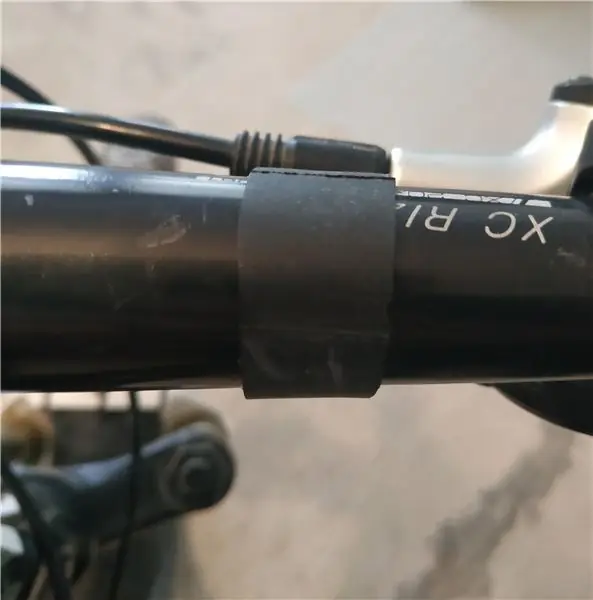

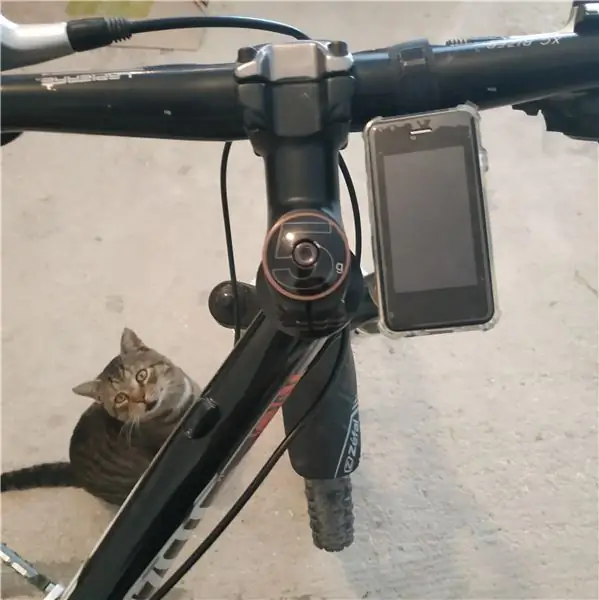
เมื่อได้รับ pcb และส่วนประกอบแล้ว ให้ดำเนินการประกอบบอร์ดโดยการบัดกรีส่วนประกอบต่างๆ
เมื่อประกอบเสร็จแล้ว ให้ดำเนินการทดสอบทางไฟฟ้าของบอร์ด เช่น ตรวจสอบความต่อเนื่องของรางและแหล่งจ่ายไฟของวงจรที่ถูกต้อง
ขั้นตอนที่ 5: ใช้บอร์ด
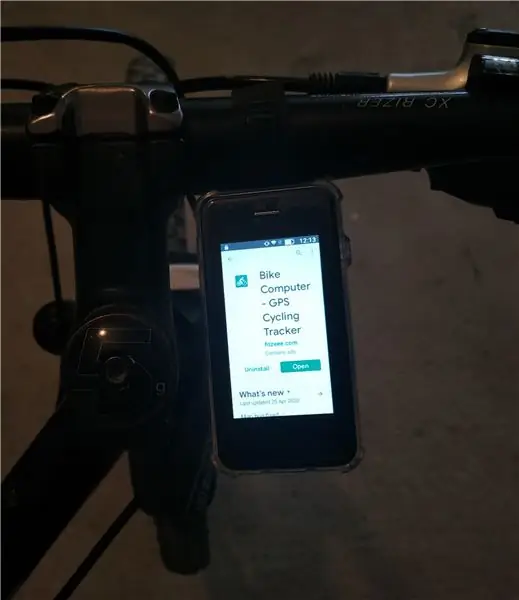
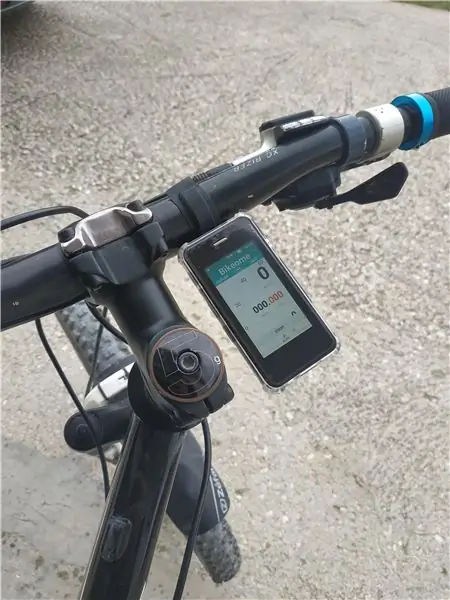

เมื่อประกอบบอร์ดแล้วและมีการตรวจสอบการทำงานทางไฟฟ้าที่ถูกต้องแล้ว คุณสามารถใช้งานบอร์ดผ่าน Arduino IDE ได้ (เมื่อโหลด bootloader ของ Arduino แล้ว คุณสามารถดูกิจกรรมในการโหลด bootloader ได้)
แนะนำ:
การออกแบบเกมในการสะบัดใน 5 ขั้นตอน: 5 ขั้นตอน

การออกแบบเกมในการสะบัดใน 5 ขั้นตอน: การตวัดเป็นวิธีง่ายๆ ในการสร้างเกม โดยเฉพาะอย่างยิ่งเกมปริศนา นิยายภาพ หรือเกมผจญภัย
พล็อตเตอร์แนวตั้งพร้อม Drivemall: 6 ขั้นตอน

พล็อตเตอร์แนวตั้งพร้อม Drivemall: ด้วยบทช่วยสอนนี้ เราต้องการอธิบายวิธีปรับปรุงพล็อตเตอร์แนวตั้งที่คุณพบที่นี่โดยใช้ baord ที่ตั้งโปรแกรมได้ของ Drivemall หากเราไม่มีไดรเวอร์มอลล์ เราสามารถใช้ Arduino ได้ แต่อยู่ใต้ลิงก์สำหรับการพัฒนา Drivemall .ข้อดี
Creazione Della Drivemall Board: 5 ขั้นตอน

Creazione Della Drivemall Board: ใน questo tutorial vedremo i passi fondamentali per la creazione di una board Arduino custom ฉันซอฟต์แวร์ usati sono KiCad สำหรับ progettazione della board e l'IDE Arduino สำหรับ la creazione e caricamento di firmware ต่อ la board
พล็อตเตอร์ Verticale Con Drivemall: 6 ขั้นตอน

Plotter Verticale Con Drivemall: Con questo tutorial vogliamo spiegare come migliorare il plotter verticale che trovi qui usando il baord programmabile Drivemall.Questo tutorial è valido sia se utilizziamo l'Arduino e sia utilizzando la drivermall Board. ไม่ใช่
Controllo Motore Stepper Con Drivemall: 5 ขั้นตอน
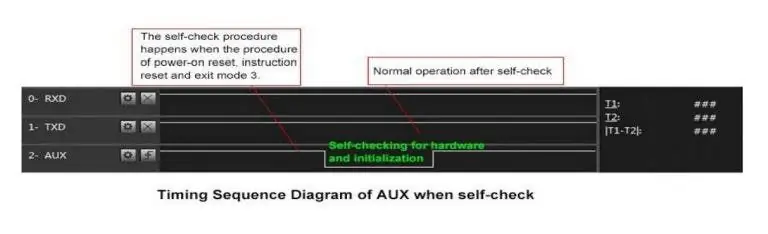
Controllo Motore Stepper Con Drivemall: Controllo Motore Stepper con una board ArduinoQuesto tutorial è valido sia se utilizziamo l'Arduino e sia utilizzando la Drivemall Boarddi seguito il link per la realizzazione della Drivermall.Il vantaggio di preferire classi
